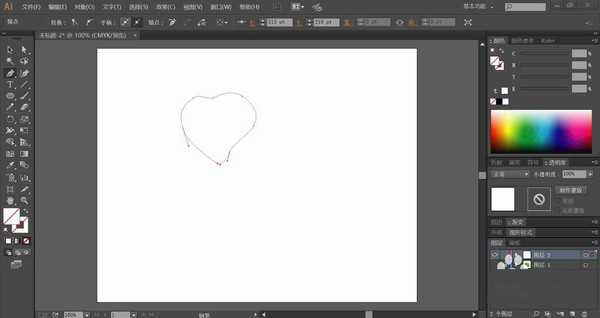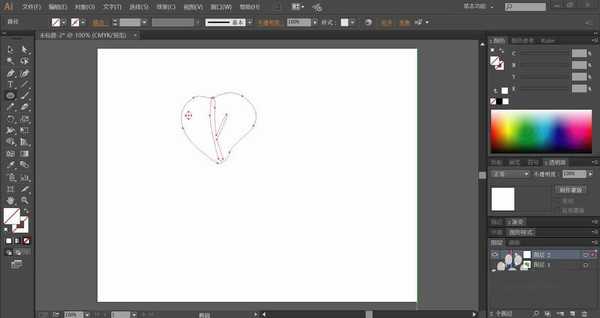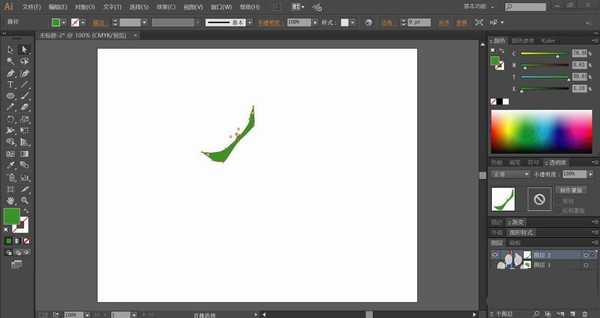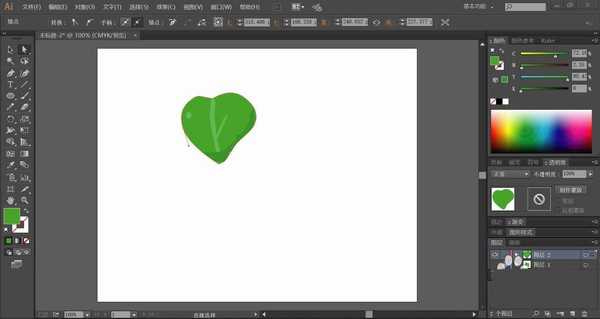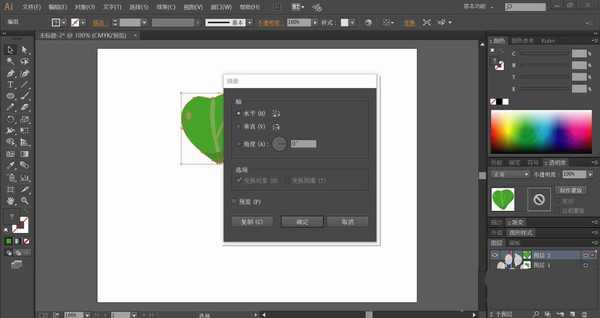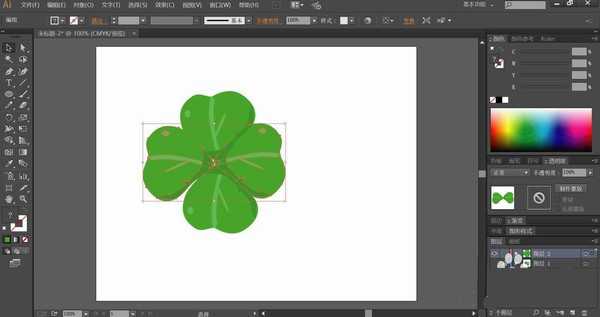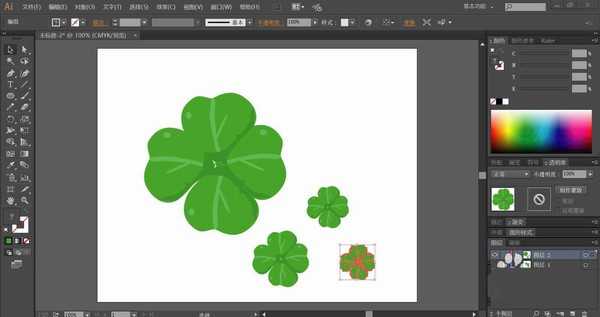ai怎么画水彩画效果的四叶草? ai设计春草图的技巧
(编辑:jimmy 日期: 2025/3/14 浏览:3 次 )
春天的小草绿油油的一片让人看了非常的舒服,今天,我们就来画一画春草图,从中学习一下四叶草的画法,体会一下使用绿色的技巧,掌握网格工具的使用技巧,详细请看下文介绍。
- 软件名称:
- adobe illustrator(AI) 2020 v24.0.1 中文特别精简授权版
- 软件大小:
- 310MB
- 更新时间:
- 2020-04-16立即下载
1、使用钢笔画出四叶草的一片叶子,再画出叶子中间的茎杆的路径。
2、画出叶子左上角的高光路径,再画出叶子下边缘的暗光路径。
3、我们用暗绿色填充叶片下方的暗光路径,再用绿灰色填充叶子的茎杆路径。
4、使用浅绿色填充叶子上面的高光路径,再用绿色填充整个叶片的路径,叶片的路径在最底层。
5、组合所有的叶片元素,我们再复制出另外一片,使用对称工具让其得到下方的对称叶片。
6、再组合两个叶片并复制,我们旋转90度后得到左右两个叶片,组合四叶草,我们复制后改变大小,让其分布到画面的右侧不同位置。
7、在叶片周围画出绿点进行修饰,我们使用网格工具点击叶片让其呈现绿色到草绿色的渐变效果,再用文字工具打出文字,完成春草图设计。
以上就是ai设计春草图的技巧,希望大家喜欢,请继续关注。
相关推荐:
ai怎么快速绘制漂亮的四叶草图片?
ai怎么设计一款草地小路场景图插画?
Ai怎么画四叶草? ai绘制幸运草图标的教程
下一篇:ai怎么制作黑白图片? ai彩色图片去色的技巧